- De nombreux utilisateurs ont signalé que leur menu Démarrer avait disparu après la mise à niveau vers Windows 10.
- Compte tenu de l'importance de ce bug, nous avons décidé de le couvrir dans le guide ci-dessous, alors consultez nos suggestions.
- Pour en savoir plus sur les fonctionnalités courantes de Windows 10, consultez notre Rubrique Windows 10.
- Si trouver des solutions aux problèmes techniques est votre affaire, utilisez notre Section de correction pour vous aider.
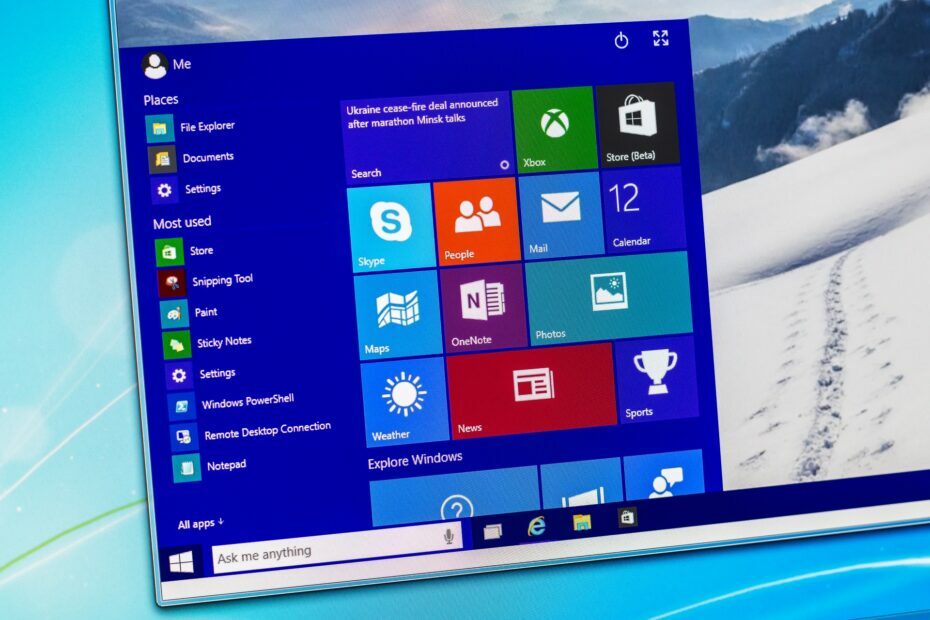
- Télécharger l'outil de réparation de PC Restoro qui vient avec des technologies brevetées (brevet disponible ici).
- Cliquez sur Lancer l'analyse pour trouver des problèmes Windows qui pourraient causer des problèmes de PC.
- Cliquez sur Tout réparer pour résoudre les problèmes affectant la sécurité et les performances de votre ordinateur
- Restoro a été téléchargé par 0 lecteurs ce mois-ci.
L'un des bugs que nous avons rencontrés dans Windows 10 est que la fonction du menu Démarrer disparaît lorsque vous allumez le système d'exploitation pour la première fois ou à un moment donné de votre utilisation, vous vous ne pourrez tout simplement pas y accéder mais en suivant le tutoriel ci-dessous dans l'ordre dans lequel il est décrit, vous corrigerez votre menu Démarrer dans Windows 10.
le Le menu Démarrer disparaît principalement à cause d'un processus qui n'a pas démarré lors de la mise sous tension de votre Windows 10 ou d'une application tierce qui a endommagé certains de vos fichiers de registre Windows 10.
Aussi par mesure de sécurité avant de suivre les étapes expliquées ci-dessous, je suggère de sauvegarder votre travail important pour éviter tout dommage potentiel en cours de route.
Puisque nous pensons que Windows 10 est un très bon système d'exploitation, nous ne voulons pas que les utilisateurs l'abandonnent, alors nous avons fait un petit recherche sur la façon de résoudre le problème avec le menu Démarrer manquant dans Windows 10, et nous avons trouvé ce qui suit solutions.
Cet article vous apporte le guide complet pour résoudre le problème de disparition du menu Démarrer dans toutes les versions de Windows 10. Si vous cherchez des solutions pour Windows 10, faites simplement défiler l'article ou cliquez sur ici.
Même plus de quatre mois depuis la sortie de Windows 10 et une mise à jour majeure, les utilisateurs rencontrent des problèmes étranges.
Cette fois, un utilisateur de Reddit signalé que son menu Démarrer est manquant, et si vous rencontrez également ce problème, nous allons essayer de trouver une solution pour vous.
De nombreux utilisateurs utilisent régulièrement le menu Démarrer, mais plusieurs utilisateurs ont signalé que le menu Démarrer avait complètement disparu sur leur PC. En parlant de problèmes du menu Démarrer, les utilisateurs ont signalé les problèmes suivants :
- Le menu Démarrer de Windows 10 et Cortana ne fonctionnent pas - Selon les utilisateurs, parfois Cortana et le menu Démarrer ne fonctionnent pas sur leur PC. Pour résoudre ce problème, il vous suffit d'exécuter une seule commande à partir de PowerShell.
- Le bouton Démarrer de Windows 10 ne fonctionne pas – Si le bouton Démarrer ne fonctionne pas sur votre PC, le problème peut être causé par un compte d'utilisateur corrompu. Cependant, vous pouvez résoudre ce problème simplement en créant un nouveau compte utilisateur.
- Menu Démarrer perdu Windows 10 – Plusieurs utilisateurs ont signalé que le menu Démarrer est perdu sur leur PC. Cela peut être un problème, mais vous pourrez peut-être le résoudre en analysant les fichiers système corrompus.
- Le menu Démarrer de Windows 10 a disparu après la mise à jour – Parfois, une mise à jour peut faire disparaître votre menu Démarrer. Cependant, vous pouvez facilement résoudre ce problème en recherchant et en supprimant la mise à jour problématique.
- Menu Démarrer Windows 10 ne s'ouvre pas, ne s'affiche pas, ne répond pas – Les utilisateurs ont signalé divers problèmes avec le menu Démarrer sur leur PC, mais si vous rencontrez des problèmes avec le menu Démarrer, assurez-vous d'essayer certaines de nos solutions.
Comment réparer un menu Démarrer qui disparaît dans Windows 10 ?
- Mettre à jour le pilote de la carte graphique
- Utiliser un logiciel tiers.
- Désinstaller Dropbox
- Essayez de redémarrer toutes les applications Windows 10
- Créer un nouveau compte utilisateur
- Effectuer une mise à jour Windows
- Installez les dernières mises à jour
- Déconnectez-vous et reconnectez-vous à votre compte
- Redémarrer l'explorateur de fichiers
- Effectuer des analyses SFC et DISM
- Créer un nouveau compte
- Supprimer la mise à jour problématique
- Réinitialiser Windows 10
1. Mettre à jour le pilote de la carte graphique
- Allez dans Rechercher, tapez gestionnaire de périphériques et ouvrez Gestionnaire de périphériques
- Développer Prises d'écran, faites un clic droit sur votre carte graphique et accédez à Mettre à jour le logiciel du pilote
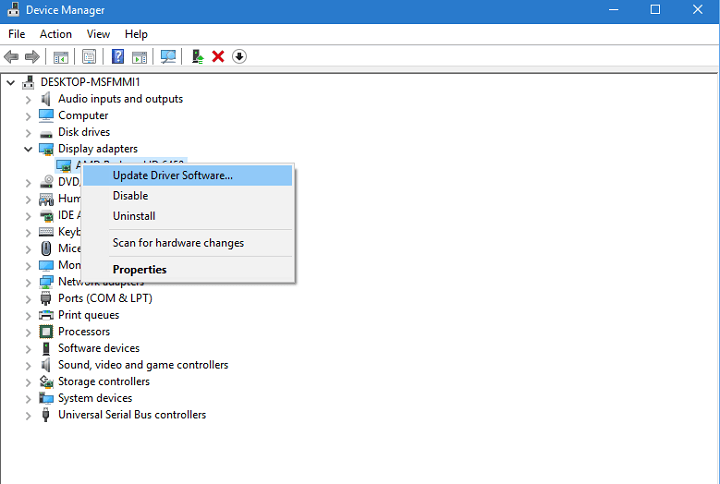
- Attendez que l'assistant trouve des mises à jour
Certains utilisateurs qui ont participé à des discussions sur le forum à propos de ce problème ont suggéré que le problème venait du pilote de votre carte graphique, donc sa mise à jour peut améliorer un peu les choses.
Afin de protéger votre système des dommages permanents lors de l'installation des mauvaises versions de pilote, nous vous recommandons fortement d'utiliser un outil dédié.
Il y en a beaucoup, mais nous recommandons DriverFix. Cet outil est très précis et vous permet d'exécuter plusieurs sessions d'analyse.

L'outil fonctionne en détectant tous vos pilotes obsolètes, cassés ou manquants, puis les télécharge depuis Internet directement auprès des développeurs de périphériques et les installe sur votre PC.
Votre seul travail par la suite consiste simplement à redémarrer votre PC pour appliquer les nouveaux pilotes, et c'est à peu près tout.
D'après les commentaires des forums, la mise à jour de vos pilotes ne fera probablement pas le travail, car cela n'a fonctionné que pour un ou deux utilisateurs.
Mais, nous l'avons inclus dans l'article, car cela ne fera pas de mal de mettre à jour vos pilotes, et on ne sait jamais, peut-être que cela résout également le problème du menu Démarrer.

DriverFix
Les pilotes mis à jour sont tout aussi importants qu'un système d'exploitation mis à jour, alors gardez votre système à jour avec DriverFix à tout moment !
Visitez le site Web
2. Utiliser un logiciel tiers
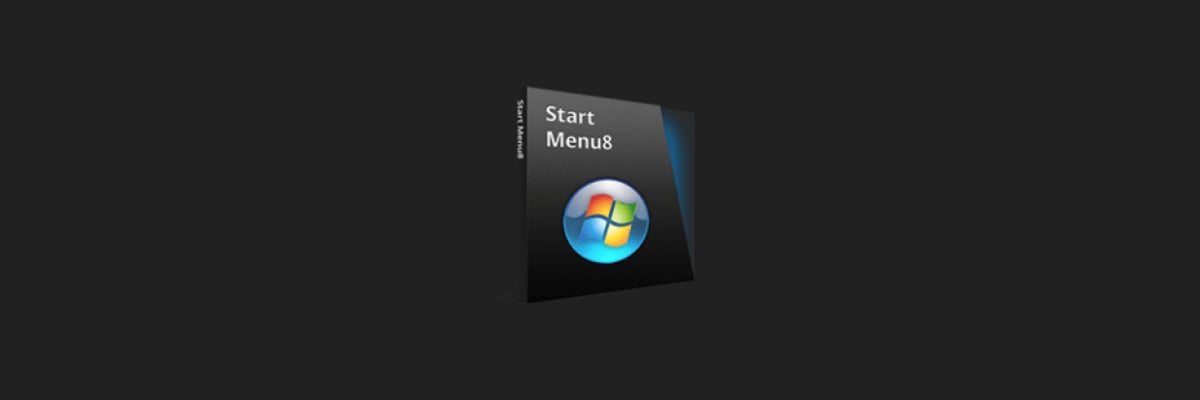
Si aucun des correctifs ne fonctionne, nous vous recommandons d'essayer d'installer Le menu Démarrer de IObit.
L'outil est conçu pour remplacer le menu Démarrer par défaut de Windows 10, et il peut être une solution merveilleuse si, pour une raison quelconque, le menu Démarrer par défaut devient cassé et ne répond plus.
Comme vous pouvez le voir, nous n'avons pas de solution ultime qui résout le problème pour tous les utilisateurs, car la cause du problème est différente.
Si vous avez une autre solution qui vous a aidé ou quelqu'un que vous connaissez à réparer le menu Démarrer manquant, veuillez l'écrire dans les commentaires, je suis sûr que vous allez aider beaucoup de gens.

Menu Démarrer 8 PRO
Si votre menu Démarrer par défaut de Windows 10 ne fonctionne plus, alors IObit est là pour vous présenter une excellente alternative !
Visitez le site Web
3. Désinstaller Dropbox
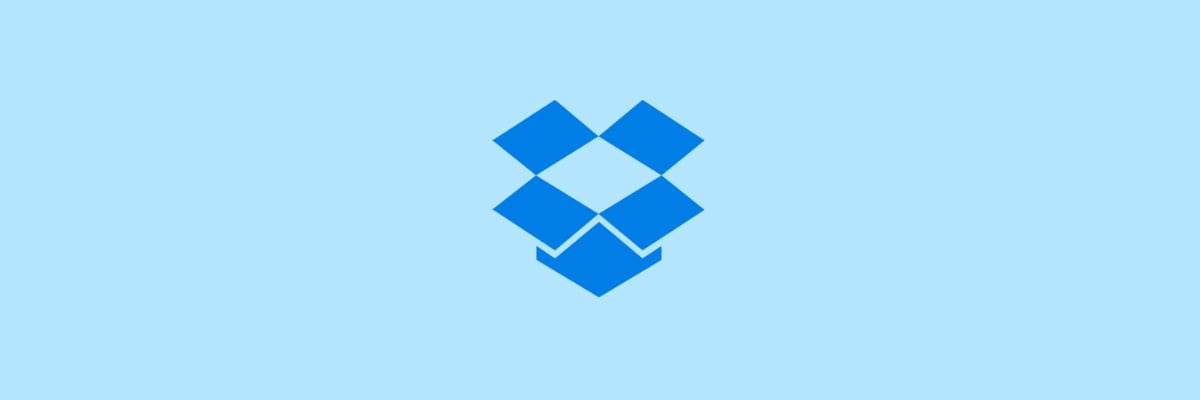
Beaucoup d'utilisateurs qui ont eu ce problème auparavant avaient quelque chose en commun, ils avaient Dropbox installé sur leurs ordinateurs. Pour une raison quelconque, il semble que Dropbox entre en conflit avec votre menu Démarrer et l'empêche de fonctionner normalement.
Donc, si Dropbox est installé, désinstallez-le et voyez si le menu Démarrer apparaît à nouveau.
Cela pourrait être un gros problème pour les utilisateurs de Dropbox, car ils seront obligés d'utiliser uniquement la version Web du service, mais nous espérons que Dropbox proposera une mise à jour qui résoudra ce problème bientôt.
4. Essayez avec Redémarrer toutes les applications Windows 10
- Droite –sur le Le menu Démarrer bouton et ouvrir Invite de commandes (Administrateur)
- Entrer PowerShell dans la ligne de commande
- Collez la ligne suivante dans la fenêtre Administrateur: PowerShell:
-
Get-AppXPackage -AllUsers | Foreach {Add-AppxPackage -DisableDevelopmentMode -Register "$($_.InstallLocation) AppXManifest.xml"}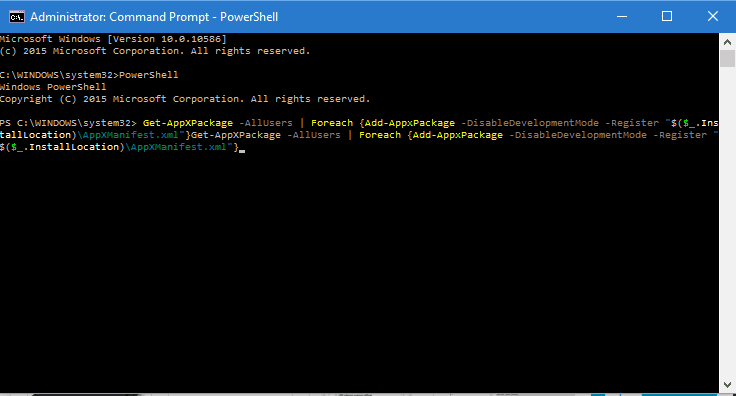
-
- Attendez que PowerShell exécute la commande (ignorez quelques codes d'erreur rouges)
En parlant de conflits entre le menu Démarrer et les applications, peut-être que certaines de vos applications Windows 10 empêchent Windows 10 ne fonctionne pas, nous allons donc réinstaller toutes les applications Windows 10 et voir si le menu Démarrer fonctionne de nouveau.
Cette commande réinstallera toutes vos applications, et si certaines d'entre elles étaient en conflit avec Windows 10 en raison d'une mauvaise installation, elle sera corrigée maintenant.
5. Créer un nouveau compte utilisateur
- Ouvrir l'invite de commande (Admin)
- Ajoutez la ligne suivante et appuyez sur Entrée:
- utilisateur net
/ADD 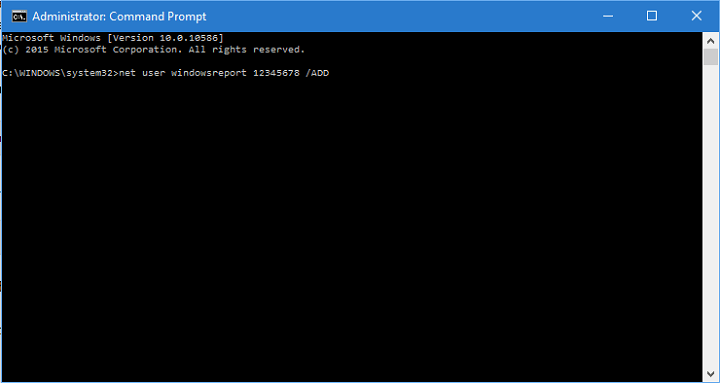
- utilisateur net
- Cette commande ajoutera un autre compte d'utilisateur à votre ordinateur, alors redémarrez-le, connectez-vous au nouveau compte et vérifiez si le problème est résolu
Exécutez une analyse du système pour découvrir les erreurs potentielles

Télécharger Restoro
Outil de réparation de PC

Cliquez sur Lancer l'analyse pour trouver les problèmes Windows.

Cliquez sur Tout réparer pour résoudre les problèmes avec les technologies brevetées.
Exécutez une analyse du PC avec l'outil de réparation Restoro pour trouver les erreurs causant des problèmes de sécurité et des ralentissements. Une fois l'analyse terminée, le processus de réparation remplacera les fichiers endommagés par de nouveaux fichiers et composants Windows.
Et enfin, l'un des utilisateurs du forum Microsoft Answers a déclaré avoir découvert que le menu Démarrer ne fonctionnait pas à cause du menu Démarrer corrompu.
Donc, la dernière chose que nous allons essayer pour résoudre votre problème de menu Démarrer est de créer un nouveau compte d'utilisateur.
6. Effectuer une mise à jour Windows
1. Tout d'abord, cliquez sur le Touche Windows + R sur votre clavier pour ouvrir Cours application.
2. Tapez dans la boîte de dialogue mise à jour du contrôle
3. Effectuez une vérification pour voir s'il y a une nouvelle mise à jour

Vérifiez si une mise à jour est disponible pour votre ordinateur Windows 10. Cela pourrait résoudre votre problème avec le menu Démarrer.
7. Installez les dernières mises à jour
- presse Touche Windows + I pour ouvrir le Application de paramètres.
- Naviguez maintenant vers Mise à jour & sécurité section.
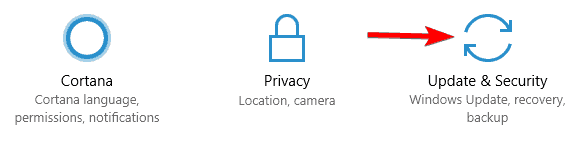
- Cliquez sur Vérifier les mises à jour bouton.
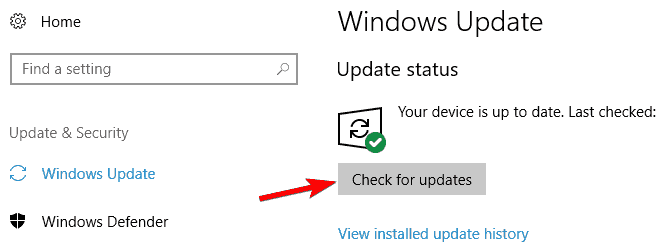
Si vous rencontrez ce problème, vous pourrez peut-être le résoudre simplement en installant les dernières mises à jour. Par défaut, Windows 10 installe les mises à jour automatiquement, mais vous pouvez également rechercher les mises à jour manuellement à tout moment.
Windows va maintenant rechercher les mises à jour disponibles. Si des mises à jour sont disponibles, elles seront téléchargées automatiquement et installées une fois que vous aurez redémarré votre PC. Une fois que vous avez installé les mises à jour manquantes, vérifiez si le problème persiste.
8. Déconnectez-vous et reconnectez-vous à votre compte

Selon les utilisateurs, si le menu Démarrer disparaît de Windows 10, vous pourrez peut-être résoudre le problème simplement en vous déconnectant puis en vous reconnectant. Gardez à l'esprit qu'il ne s'agit que d'une solution de contournement et non d'une solution permanente, donc si vous recherchez une solution permanente, vous devrez peut-être essayer autre chose.
Pour vous déconnecter et vous reconnecter, il vous suffit de procéder comme suit :
- presse Ctrl + Alt + Suppr. Choisissez maintenant Se déconnecter du menu.
- Attendez quelques secondes, puis reconnectez-vous à votre compte.
Après cela, votre menu Démarrer devrait recommencer à fonctionner. Ce n'est pas une solution permanente, ce qui signifie que vous devrez répéter cette solution de contournement chaque fois que le problème se produit.
9. Redémarrer l'explorateur de fichiers
- presse Ctrl + Maj + Échap ouvrir Gestionnaire des tâches.
- Localiser Windows Explorer sur la liste. Clic-droit Windows Explorer et choisissez Redémarrer du menu.
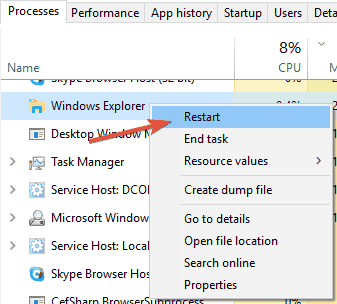
- Attendez quelques instants que l'explorateur de fichiers redémarre.
Si le menu Démarrer disparaît de votre installation de Windows 10, le problème peut être Explorateur de fichiers. Une solution de contournement suggérée qui pourrait vous aider est de redémarrer l'explorateur de fichiers.
Une fois l'explorateur de fichiers redémarré, vérifiez si le problème persiste. Si cette solution de contournement fonctionne pour vous, vous devrez la répéter chaque fois que ce problème se produit.
10. Effectuer des analyses SFC et DISM
- Ouvert Gestionnaire des tâches. Cliquer sur Fichier > Exécuter une nouvelle tâche.
- Lorsque Créer une nouvelle tâche la fenêtre s'ouvre, entrez cmd, et vérifie Créez cette tâche avec des privilèges administratifs. Cliquer sur d'accord commencer Invite de commandes.
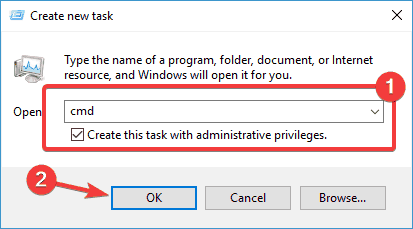
- Lorsque Invite de commandes démarre, entrez sfc/scannow et appuyez sur Entrer pour l'exécuter.
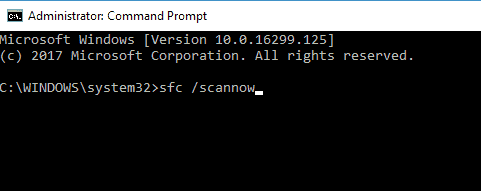
- L'analyse SFC va maintenant commencer. Cette analyse peut prendre jusqu'à 15 minutes, alors ne l'interrompez pas.
Parfois, votre menu Démarrer disparaît car votre installation de Windows 10 est corrompue. Si tel est le cas, vous pourrez peut-être résoudre ce problème en exécutant SFC et DISM scanne.
Ces deux analyses sont conçues pour réparer une installation corrompue, vous pouvez donc les essayer. Pour effectuer ces analyses, vous devez procéder comme suit :
Une fois l'analyse SFC terminée, vérifiez si le problème persiste. Si le problème persiste ou si vous n'avez pas pu exécuter l'analyse SFC, vous devez exécuter l'analyse DISM à la place. Pour ce faire, procédez comme suit :
- Démarrer Invite de commandes comme administrateur.
- Saisissez et exécutez cette commande:
-
DISM /En ligne /Cleanup-Image /RestoreHealth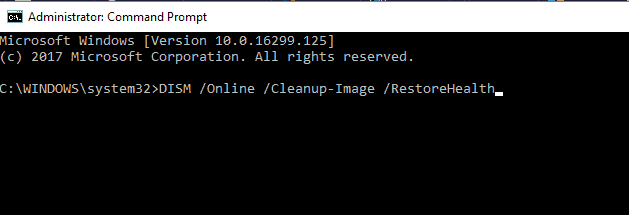
-
- L'analyse DISM va maintenant commencer. Il convient de mentionner que cette analyse peut prendre jusqu'à 20 minutes ou plus, alors ne l'interrompez pas.
Une fois l'analyse terminée, vérifiez si le problème persiste. Si vous n'avez pas pu exécuter l'analyse SFC auparavant, répétez l'analyse SFC et vérifiez si cela résout le problème.
11. Créer un nouveau compte
- Ouvrez le Application de paramètres et naviguez jusqu'à Comptes section.
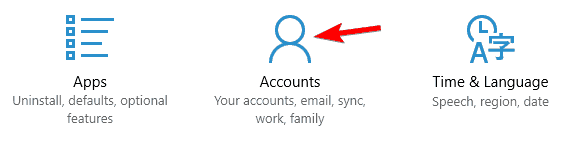
- Dans le menu de gauche, sélectionnez Famille et autres personnes.
- Maintenant, dans le volet de gauche, choisissez Ajouter quelqu'un d'autre à ce PC.
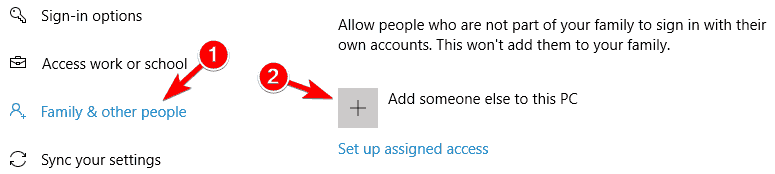
- Sélectionner Je n'ai pas les informations de connexion de cette personne.
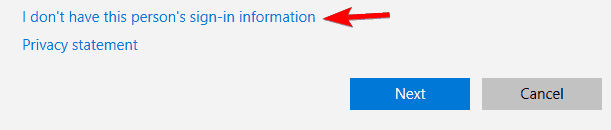
- Choisissez maintenant Ajouter un utilisateur sans Compte microsoft.
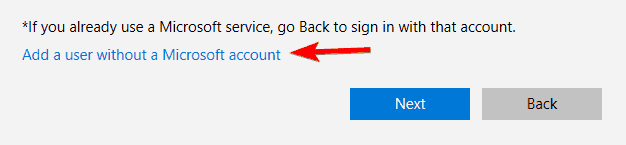
- Saisissez le nom d'utilisateur souhaité et cliquez sur Suivant.
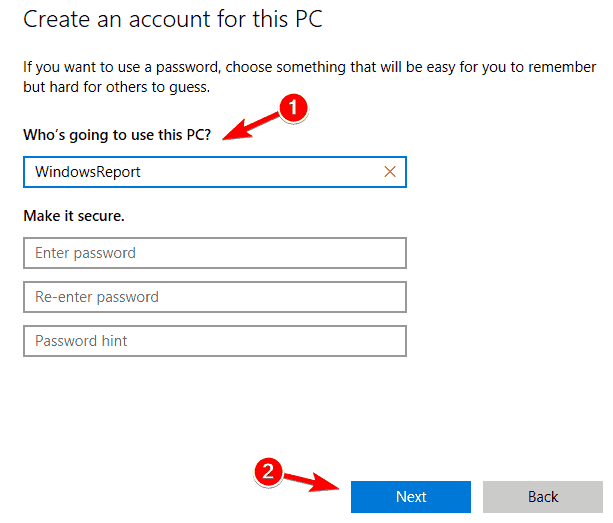
Si le menu Démarrer disparaît sur votre PC Windows 10, le problème peut être un compte d'utilisateur corrompu. Cependant, vous pouvez facilement résoudre ce problème en créant simplement un nouveau compte utilisateur. Pour ce faire, suivez simplement ces étapes :
Après cela, passez au nouveau compte et vérifiez si le problème persiste.
12. Supprimer la mise à jour problématique
- Ouvrez le Application de paramètres et allez à Mises à jour et sécurité section.
- Cliquez maintenant sur Afficher l'historique des mises à jour installées dans le volet de gauche.
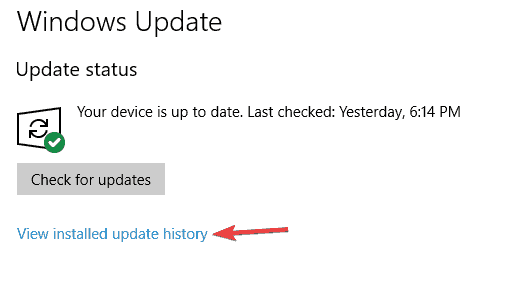
- La liste des mises à jour récentes apparaîtra. Cliquer sur Désinstaller les mises à jour.
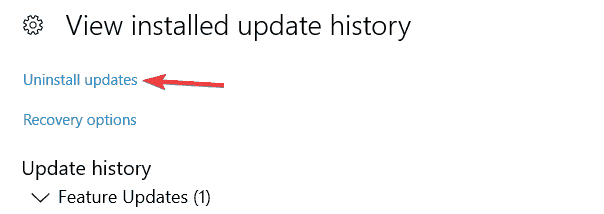
- Vous devriez maintenant voir la liste des mises à jour installées. Double-cliquez sur la mise à jour pour la supprimer.
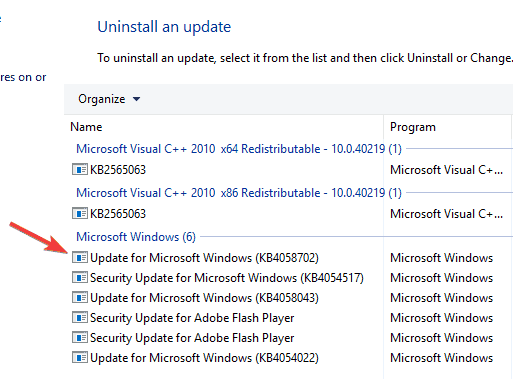
Parfois, cette erreur peut se produire si vous installez une mise à jour problématique. Pour résoudre le problème, vous devez rechercher et supprimer la mise à jour problématique de votre PC.
Une fois la mise à jour problématique supprimée, redémarrez votre PC et vérifiez si le problème persiste. Si vous ne trouvez pas la mise à jour problématique, vous pouvez également utiliser Restauration du système pour restaurer votre PC à un état antérieur.
Si une certaine mise à jour était à l'origine de ce problème, vous devez savoir que Windows essaiera de l'installer à nouveau. Pour éviter que ce problème ne se reproduise, vous devez bloquer cette mise à jour. Nous avons déjà expliqué comment bloquer l'installation de certaines mises à jour dans Windows 10 dans l'un de nos articles précédents, alors assurez-vous de le consulter pour obtenir des instructions détaillées.
13. Réinitialiser Windows 10

Si vous rencontrez toujours ce problème et que d'autres solutions ne peuvent pas vous aider, vous pouvez envisager de réinitialiser Windows 10. Nous devons vous avertir que cette méthode supprimera tous vos fichiers et documents personnels de votre partition système, alors assurez-vous de les sauvegarder.
Après avoir sauvegardé vos fichiers, vous devrez créer un Support d'installation de Windows 10. Il y a plusieurs façons de le faire, mais la façon la plus simple est d'utiliser Outil de création de médias. Après avoir créé un support d'installation, vous pouvez réinitialiser votre PC en procédant comme suit :
- Redémarrez votre PC plusieurs fois pendant la séquence de démarrage. Cela forcera Windows 10 à démarrer le mode de démarrage avancé.
- Choisir Dépannage > Réinitialiser ce PC > Tout supprimer.
- Vous serez peut-être invité à insérer votre support d'installation de Windows 10, alors assurez-vous de l'avoir prêt.
- Sélectionnez votre version de les fenêtres et choisissez Seul le lecteur sur lequel Windows est installé.
- Choisir Supprimer simplement mes fichiers. Vous verrez maintenant une liste des modifications qui seront réinitialisées. Cliquer sur Réinitialiser procéder.
Le processus de réinitialisation va maintenant commencer. Suivez les instructions à l'écran pour le terminer. Après avoir réinitialisé votre Windows 10 par défaut, vérifiez si le problème est résolu.
Voilà, plusieurs méthodes simples sur la façon de réparer votre menu Démarrer s'il disparaissait de votre système d'exploitation Windows 10. Si vous avez d'autres questions liées à ce sujet, vous pouvez nous écrire ci-dessous dans la section commentaires de la page et nous vous aiderons davantage dès que possible.
 Vous avez toujours des problèmes ?Corrigez-les avec cet outil :
Vous avez toujours des problèmes ?Corrigez-les avec cet outil :
- Téléchargez cet outil de réparation de PC noté Excellent sur TrustPilot.com (le téléchargement commence sur cette page).
- Cliquez sur Lancer l'analyse pour trouver des problèmes Windows qui pourraient causer des problèmes de PC.
- Cliquez sur Tout réparer pour résoudre les problèmes avec les technologies brevetées (Réduction exclusive pour nos lecteurs).
Restoro a été téléchargé par 0 lecteurs ce mois-ci.


